Langkah 8
Pilih Filter> Nose> Add Noise. Gunakan pengaturan yang ada dibawah.

Langkah 9
Gunakan Polygonal Lasso Tool, buat seleksi seperti gambar di bawah ini. Untuk tepi yang lebih halus, atur Feather (Pilih> Modify> Feather) menjadi 0.3px.

Langkah 10
Pilih Burn Tool kemudian bakar tepi seleksi seperti gambar di bawah ini.
Langkah 11
Buat seleksi seperti gambar di bawah ini.
Langkah 12
Gunakan Burn Tool pada area yang terpilih. Ulangi langkah ini untuk sisi lain pada T-Shirt.
Langkah 13
Sekarang kita akan menambahkan beberapa bayangan dan menyoroti pada T-Shirt. Di titik-titik biru yang tunjukkan di bawah ini, gunakan Dodge Tool. Untuk titik-titik oranye, gunakan Burn Tool.
Langkah 14
Buat layer baru (Ctrl+Shift+N atau Layer> New> Layer)
Langkah 15
Gunakan Pen Tool, kemudian buat seperti pada gambar dibawah.
Pilih Filter> Nose> Add Noise. Gunakan pengaturan yang ada dibawah.

Langkah 9
Gunakan Polygonal Lasso Tool, buat seleksi seperti gambar di bawah ini. Untuk tepi yang lebih halus, atur Feather (Pilih> Modify> Feather) menjadi 0.3px.

Langkah 10
Pilih Burn Tool kemudian bakar tepi seleksi seperti gambar di bawah ini.
Langkah 11
Buat seleksi seperti gambar di bawah ini.
Langkah 12
Gunakan Burn Tool pada area yang terpilih. Ulangi langkah ini untuk sisi lain pada T-Shirt.
Langkah 13
Sekarang kita akan menambahkan beberapa bayangan dan menyoroti pada T-Shirt. Di titik-titik biru yang tunjukkan di bawah ini, gunakan Dodge Tool. Untuk titik-titik oranye, gunakan Burn Tool.
Langkah 14
Buat layer baru (Ctrl+Shift+N atau Layer> New> Layer)
Langkah 15
Gunakan Pen Tool, kemudian buat seperti pada gambar dibawah.






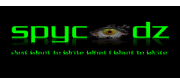
0 komentar:
Post a Comment